Ontdek de beste selectie opstartbare USB-software, ontworpen om je computerinspanningen te verbeteren. Deze tools bieden efficiënte manieren om opstartbare USB drives te maken die gebruikt kunnen worden voor verschillende doeleinden, zoals het installeren van besturingssystemen en systeemherstel. Ongeacht je niveau van technische expertise, het onderzoeken van deze top 10 opties geeft je flexibele opties om aan je USB behoeften te voldoen.
Maar het is belangrijk om factoren als kosten, opstartsnelheid en gebruiksvriendelijkheid in overweging te nemen bij het kiezen van de beste optie. Om u te helpen bij het maken van een weloverwogen beslissing, hebben we de opstartbare USB software zorgvuldig geëvalueerd aan de hand van verschillende standaarden. Relevante testgegevens zijn overzichtelijk weergegeven in de volgende tabel:
- 🔢Aantal geteste opstartbare USB-software: 10
- ⏰Tijdsduur: 5 weken
- 💻OS-versies: Windows, macOS, Linux
- 🔧Bestandssystemen: FAT32, NTFS, ext2/ext3, HFS+, ReFS, APFS
Laten we beginnen met het overzicht van de beste opstartsoftware.
In dit artikel
Top 10 Bootable USB Creators
Het kiezen van de juiste bootable USB creator kan de efficiëntie van je taken enorm beïnvloeden, van OS-installaties tot diagnostiek. Deze gids onthult de top 10 makers, elk met verschillende functies. Met opties variërend van gebruiksvriendelijke interfaces tot geavanceerde functionaliteiten, ontdek de ideale tool voor uw behoeften.
| Als je ... | Je kunt kiezen uit... |
| overweeg de snelste bootable USB creator | Rufus |
| de voorkeur geeft aan plug-and-play opstartbare USB-software | WinToUSB |
| een opstartbare USB creator met permanente opslagfunctie wilt | Universele USB Installer |
| de voorkeur geeft aan een opstartbare USB-maker die onnodige invoer kan vermijden | Windows Bootable Image Creator |
| wil een opstartbare USB maker die geschikt is voor een breed scala aan Linux distributies | UNetbootin |
| een opstartbare USB software voor OS X/macOS installatieprogramma's overwegen | DiskMaker |
| geef de voorkeur aan een open-source opstartbare USB software met gegevensbeschermingsmaatregelen | Balena Etcher |
| wil de USB drive niet formatteren voor elke nieuwe ISO | Ventoy |
| geeft de voorkeur aan de functionaliteit om een USB flash drive op nul te zetten | BeeldUSB-schrijver |
| wil een bootable USB creator om meerdere besturingssystemen op te starten | MultiBootUSB |
Laten we samen de wereld van bootable USB creators verkennen.
Rufus
Met behulp van de open-source USB booter Rufus kun je een opstartbare USB maken die werkt met alle Linux en Windows versies. Je kunt dubbelklikken op het setup-bestand zonder het te installeren terwijl dit hulpprogramma draait. Bovendien is Rufus sneller dan zijn concurrenten in het maken van opstartbare USBs. Naast geavanceerde opties voor gepersonaliseerde partitieschema's en clustergroottes, zorgt het ook voor betrouwbaarheid door de mogelijkheid om USB-drives te controleren op slechte blokken.
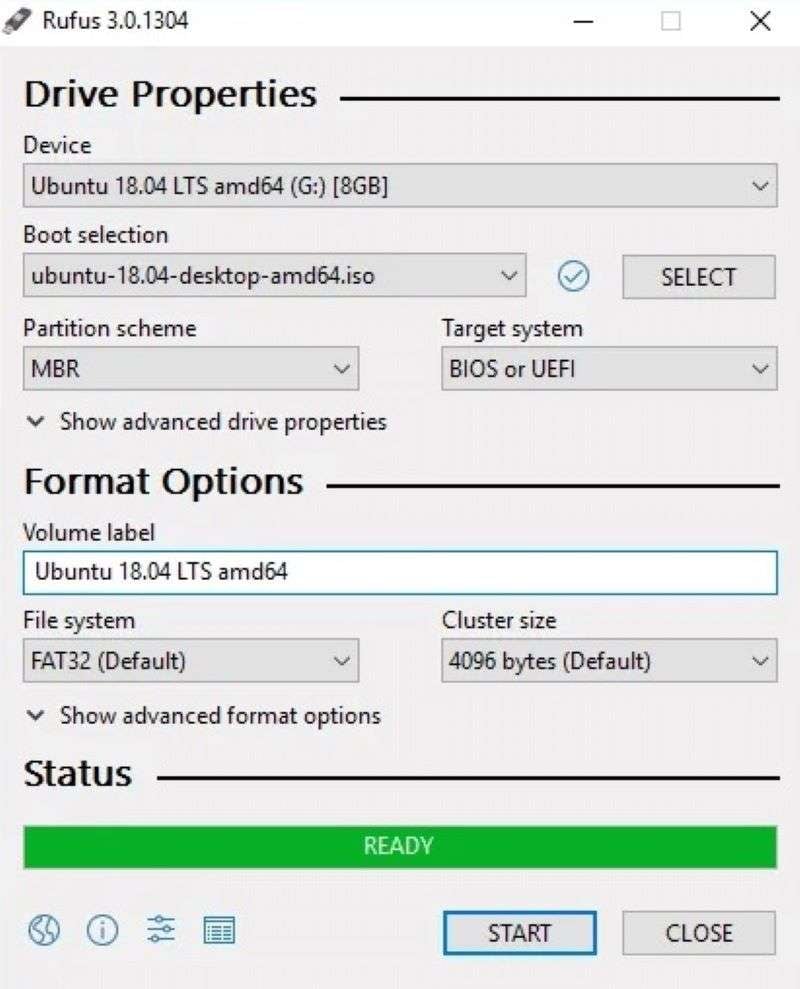
Beoordelingen: 4.6/5
Compatibel systeem: Windows 8 of hoger.
WinToUSB
Met behulp van plug-and-play opstartbare USB-software genaamd WinToUSB, kan Microsoft Windows volledig worden geïnstalleerd en gebruikt op USB flash drives. Door een back-up te maken van alle bestanden op de flash drive, verbetert deze lichtgewicht, gratis tool het gebruiksgemak en de veiligheid terwijl het proces gestroomlijnd wordt. De mogelijkheden worden verder uitgebreid met extra functies zoals de mogelijkheid om inhoud van Windows PE-afbeeldingen te verplaatsen naar een USB-station. De tool zorgt ervoor dat gebruikers met verschillende technische vaardigheden en taalachtergronden een naadloze ervaring hebben met zijn meertalige ondersteuning en intuïtieve interface in wizardstijl.
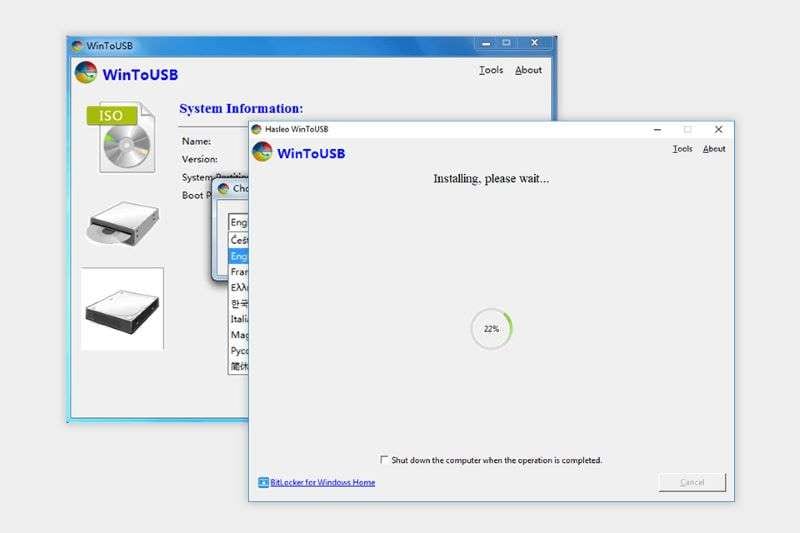
Beoordelingen:4.2/5
Compatibel systeem: Windows 7 of hoger (64 en 32 bits)
Hier downloadenUniversele USB Installer
Een andere open-source USB booter die je kunt gebruiken om verschillende USB bootable drives te maken voor Windows, Linux, antivirus rescue drives en andere besturingssystemen heet Universal USB Installer. Deze tool, die zich onderscheidt door zijn eenvoudige maar intuïtieve interface, is geschikt voor zowel onervaren als doorgewinterde gebruikers en garandeert een naadloze ervaring voor iedereen. Universal USB Installer voegt een cruciale functie toe: persistent storage utilization. Deze functie stelt je in staat om in één sessie wijzigingen aan te brengen en deze in latere boots eenvoudig te herstellen.
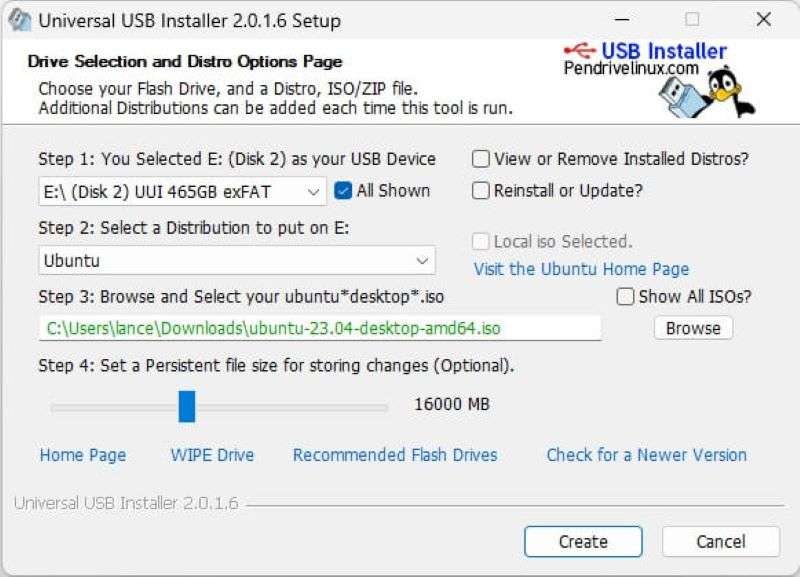
Beoordelingen:4.2/5
Compatibel systeem: Windows, Linux, BSD (Berkeley Software Distribution)
Hier downloadenWindows Bootable Image Creator
De intuïtieve interface van de Windows Bootable Image Creator maakt het proces eenvoudiger. Het helpt je met OS-selectie, labelspecificatie en het bepalen van het uitvoerpad. Deze tool kan eenvoudig worden bediend vanaf een USB flash drive en garandeert efficiëntie door overbodige invoer te voorkomen.
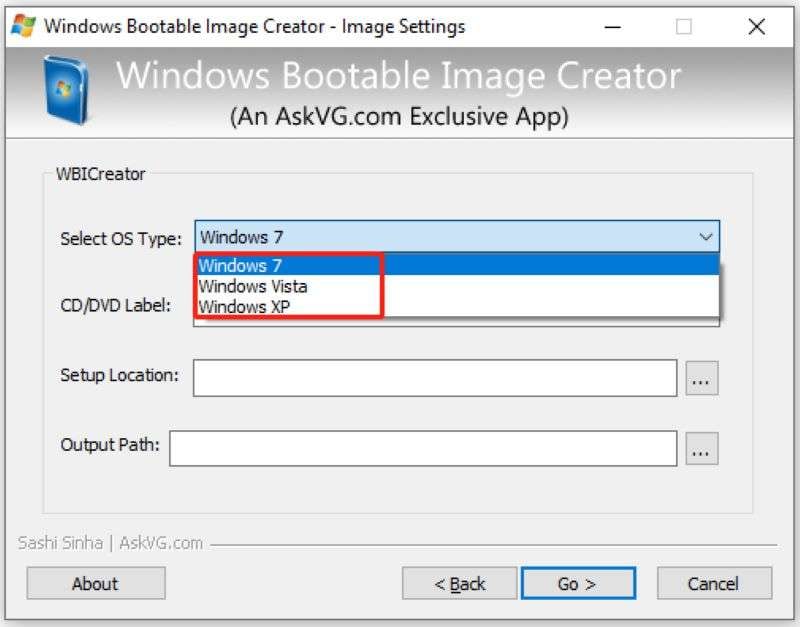
Beoordelingen:4.1/5
Compatibel systeem: Windows 7, 8, 8.1, 10, Vista en XP
Hier downloadenUNetbootin
UNetbootin is een hulpprogramma voor een groot aantal Linux-distributies. Het is bedreven in het vinden en repareren van bugs die ervoor kunnen zorgen dat je computer slecht presteert. Dit hulpprogramma werkt ook als partitiesoftware, waardoor bestanden die ontbreken, beschadigd of corrupt zijn kunnen worden hersteld.
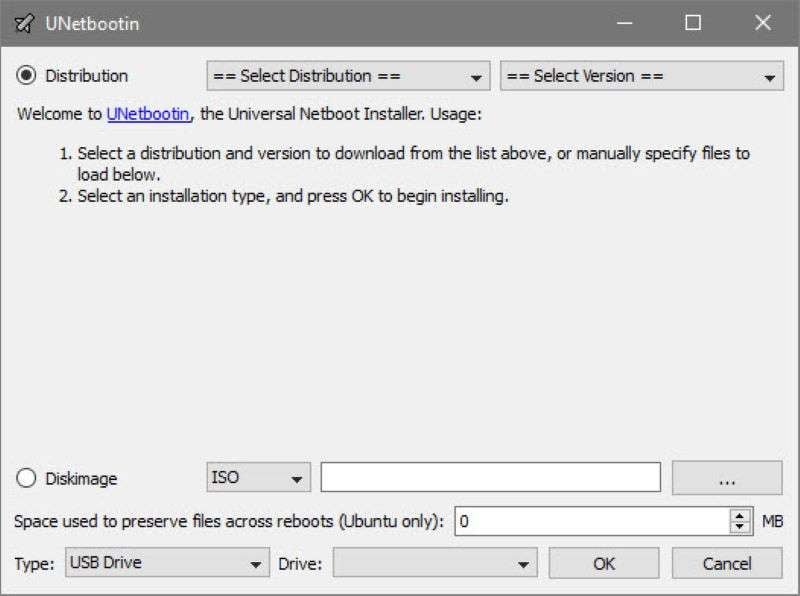
Beoordelingen:4.7/5
Compatibel systeem: Ubuntu, Fedora en andere Linux-distributies
Hier downloadenDiskMaker
Een op AppleScript gebaseerd hulpprogramma genaamd DiskMaker X (voorheen Lion DiskMaker) wordt gebruikt om opstartbare schijven van OS X/macOS-installatieprogramma's te maken. DiskMaker X gebruikt Spotlight om het OS X-installatieprogramma te identificeren, waardoor het mogelijk is om gemakkelijk opstartbare installatieschijven te maken. De gebruikersinterface is eenvoudig en makkelijk te gebruiken, waardoor het geschikt is voor gebruikers met verschillende niveaus van technische vaardigheid.
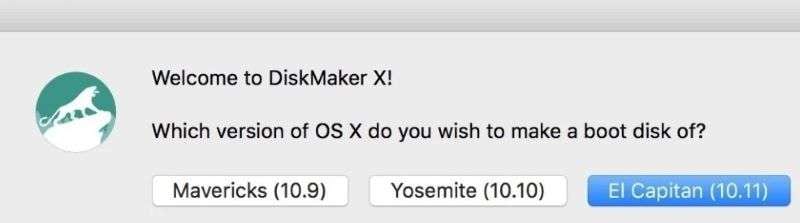
Beoordelingen: 4.1/5
Compatibel systeem: macOS 10.9 en hoger
Hier downloadenBalena Etcher
Van de vele beschikbare open-source opstartbare USB-programma's is Balena Etcher vooral handig voor gebruikers van Linux, macOS en Windows. Met extra beveiligingsfuncties is het hulpprogramma gemaakt om om te gaan met de complexiteit van besturingssystemen en te beschermen tegen onbedoeld gegevensverlies. Onder de opmerkelijke functies is een Pro-versie die, met behoud van zijn gebruiksvriendelijke ethos, meer dan 100 opstartbare schijven tegelijk kan maken.

Beoordelingen:4.4/5
Compatibel systeem: Windows, macOS en Linux
Hier downloadenVentoy
Een van de beste dingen aan Ventoy is dat het gebruikt kan worden zonder de schijf steeds opnieuw te formatteren; het enige wat je hoeft te doen is de bestanden kopiëren naar het USB-station en er direct van opstarten. De gebruiksvriendelijke interface onderscheidt het van andere programma's doordat je het menu dynamisch kunt wisselen tussen ListView en TreeView modus. Tot slot ondersteunt het zowel MBR- als GPT-partitiestijlen.
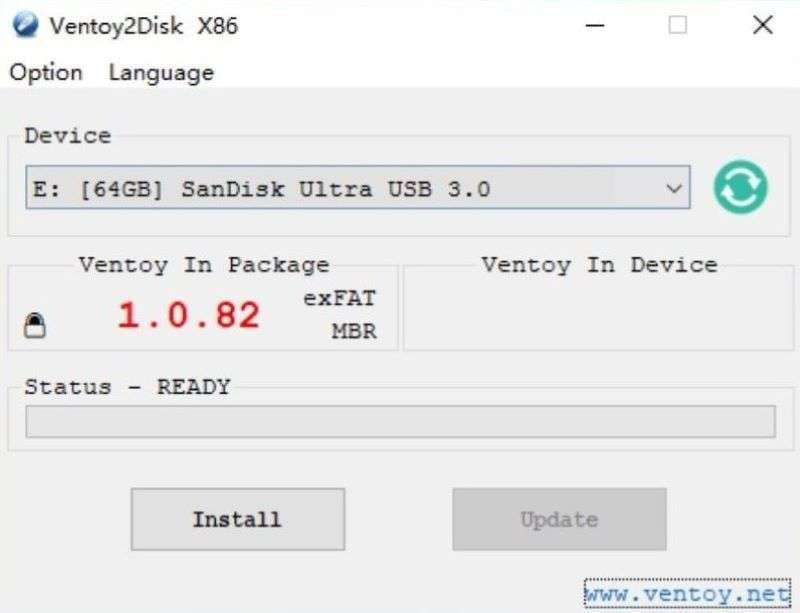
Beoordelingen:4.8/5
Compatibel systeem: Windows, WinPE, Linux, Unix, ChromeOS, VMware
Hier downloadenBeeldUSB-schrijver
Een gratis opstartbaar USB-programma genaamd ImageUSB maakt het mogelijk om afbeeldingen naar verschillende USB-drives te schrijven. Dit hulpprogramma kan volledig worden gebruikt voor massaduplicatie van UFD's en is ontworpen om efficiënt USB-bestandskopieën te maken op het exacte bit-niveau. Daarnaast werkt het samen met PassMark OSForensics, waardoor het OSFClone kan installeren op USB flash drives.
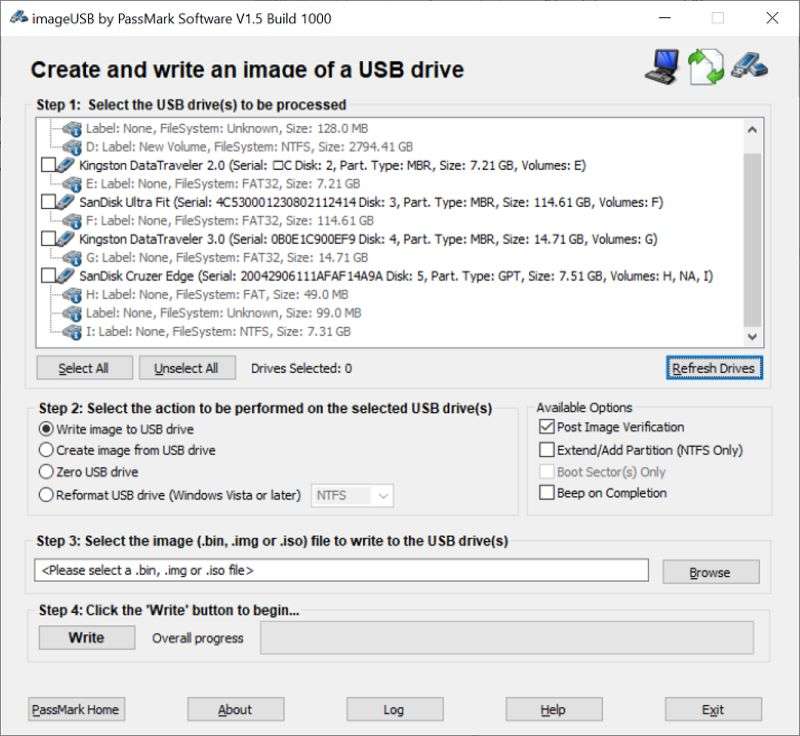
Beoordelingen:4.7/5
Compatibel systeem: Windows 7, Windows 8, Windows 10 en Windows 11
Hier downloadenMultiBootUSB
Het doel van MultiBootUSB is om gebruikers in staat te stellen meerdere besturingssystemen op te starten vanaf een enkele USB-schijf, gebaseerd op hun persoonlijke voorkeuren. MultiBootUSB is een eenvoudige en handige applicatie die je toegang geeft tot een verscheidenheid aan opties en functies door simpelweg het hoofdvenster te volgen. Het is ook een geavanceerd cross-platform programma dat werkt met zowel UEFI als BIOS firmware.
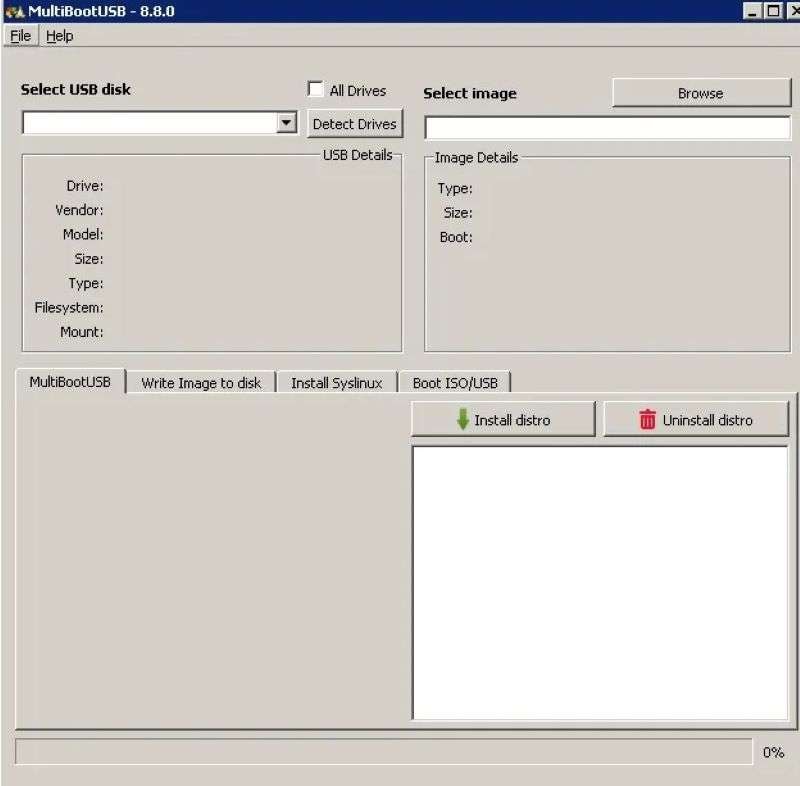
Beoordelingen:4.3/5
Compatibel systeem: Windows en Linux
Hier downloadenHoe uw gegevens herstellen na het opstarten van uw persoonlijke apparaat?
Ben je klaar met het opstarten van een USB-stick? Wat als je gegevens verloren gaan tijdens het proces? In dat geval kunt u zich wenden tot Recoverit en uw verloren bestanden herstellen in drie eenvoudige stappen.
Met de hulp van Recoverit, kunt u volledig uw verwijderde films, afbeeldingen, muziek, e-mails, bestanden en meer terughalen van meer dan 2000 opslag apparaten, inclusief USB flash drives. Bovendien garandeert het herstel van uw verloren bestanden en ondersteunt het meer dan 500 data verlies scenario's, waaronder systeem crashes, virus aanvallen, formatteerfouten en onbedoelde verwijderingen.
Hier leest u hoe u dit moet doen:
- selecteer het externe apparaat
Sluit eerst uw USB-stick aan op uw computer om ervoor te zorgen dat deze wordt gedetecteerd. Start Wondershare Recoverit, ga naar Harde schijven en locaties, en kies uw USB apparaat als het herstel doel. Klik op Start om het proces te starten en de weg te bereiden voor succesvol data herstel.

- Scan de USB stick
Na het starten van de scan door te klikken op Start, onderzoekt de tool grondig het externe opslagmedium. Het proces kan enkele minuten duren, dus druk niet op de knop Terug om een ononderbroken scan te garanderen. Je kunt je tijdens het scannen concentreren op specifieke bestanden om het proces te versnellen.
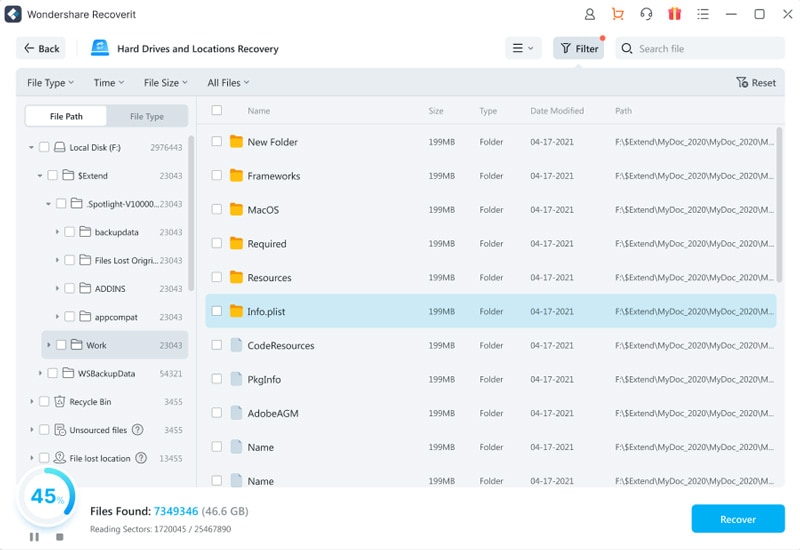
- voorbeeld en herstellen
Tot slot is het tijd om een voorbeeld van de herstelde bestanden te bekijken. Je kunt een voorbeeld van de bestanden bekijken zonder enige beperking. Als u tevreden bent met de gegevens, klikt u op Herstellen en slaat u de herstelde bestanden op een andere veilige locatie op.
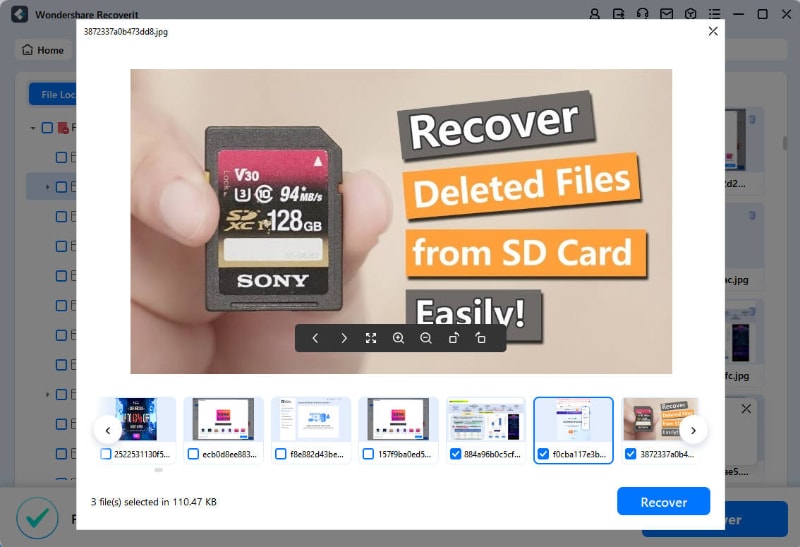
Conclusie
Dat is alles over de tien beste opstartbare USB-software. Van de gebruiksvriendelijke Rufus tot de geavanceerde Balena Etcher, er is een optie voor elk expertiseniveau. U kunt tot een beslissing komen en het proces van het maken van een opstartbare USB beginnen door de verschillende functies en capaciteiten van deze tools te evalueren. Kies Recoverit als een van uw gegevens verloren gaat tijdens het proces; het zal u helpen bij het terughalen van al uw bestanden met slechts een paar klikken.



